win10系统Realtek高清音频配置出现EAccessViolation的恢复方法
- 更新日期:2019-08-03 人气:专注于win10系统官网 来源:http://www.vf28.com
今天和大家分享一下win10系统Realtek高清音频配置出现EAccessViolation问题的解决方法,在使用win10系统的过程中经常不知道如何去解决win10系统Realtek高清音频配置出现EAccessViolation的问题,有什么好的办法去解决win10系统Realtek高清音频配置出现EAccessViolation呢?小编教你只需要1、出现这个问题一般是Realtek音频驱动没有安装好,点击打开“我的电脑”---“管理”; 2、打开计算机管理-设备管理器 里面把 Realtek设备卸载就可以了;下面就是我给大家分享关于win10系统Realtek高清音频配置出现EAccessViolation的详细步骤::
一、常规方法:卸载驱动重新安装
1、出现这个问题一般是Realtek音频驱动没有安装好,点击打开“我的电脑”---“管理”;
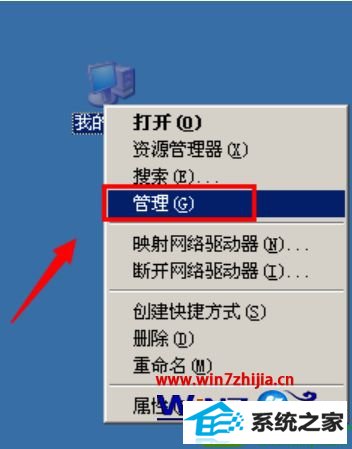
2、打开计算机管理-设备管理器 里面把 Realtek设备卸载;
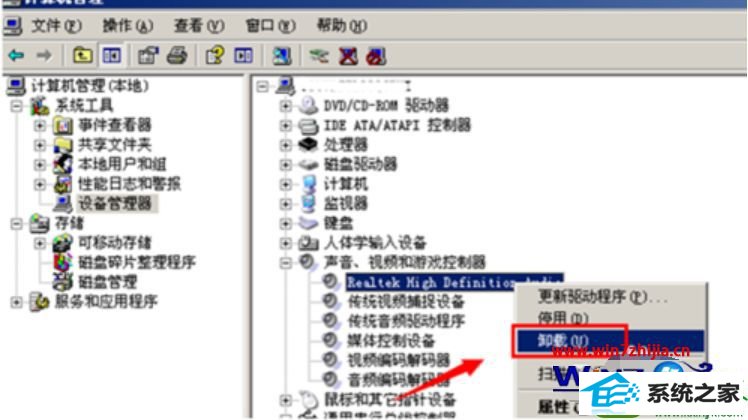
3、点击确定卸载,最好重启一下操作系统;

4、然后再次回到设备管理器-- 扫描检测硬件改动情况;
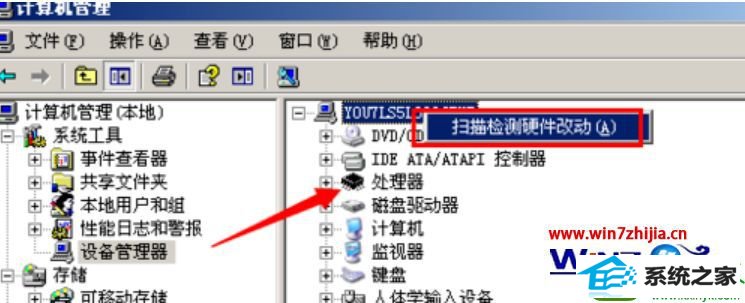
二、重新安装驱动的方法:驱动精灵
1、如下图卸载之后的Realtek音频设备会显示感叹号没有正常安装,根据提示放入主板光盘安装即可;
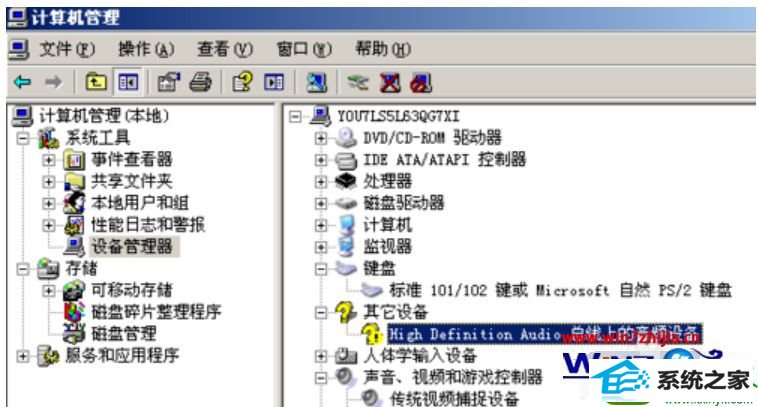
2、如果安装驱动没有光盘,我们可以通过驱动软件来更新,比如驱动精灵,使用之前要先检测一下;
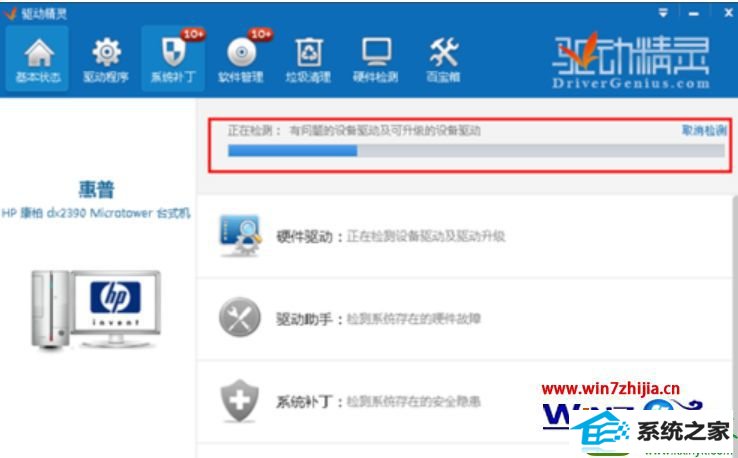
3、如下图 找到Realtek音频设备把网卡驱动下载,或者更新重新安装一下;
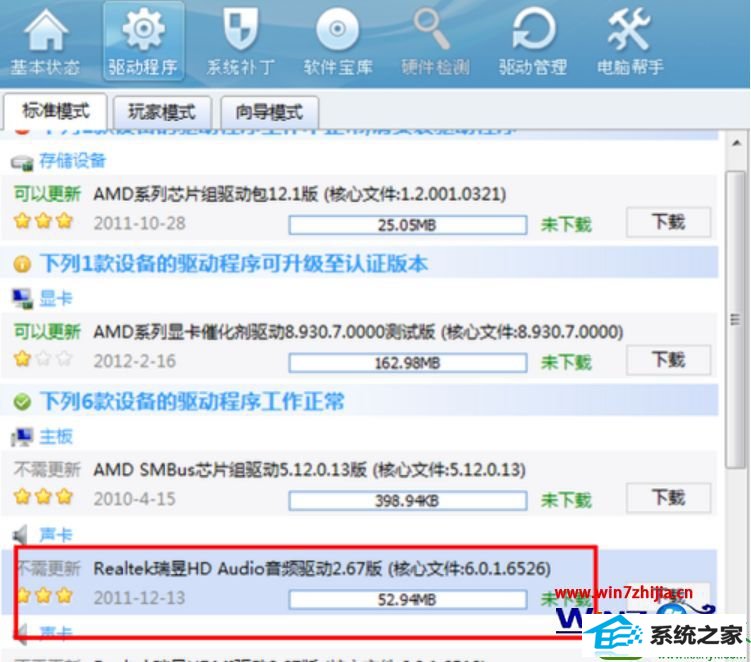
关于win10系统下Realtek高清音频配置出现EAccessViolation如何解决就给大家讲解到这边了,大家可以参照上面的方法来进行解决吧,更多精彩内容欢迎继续关注站!
相关系统
-
 新萝卜家园Windows xp 精致装机版 2020.08通过数台不同硬件型号计算机测试安装均无蓝屏现象,硬件完美驱动,该系统具有全自动无人值守安装.....2020-08-02
新萝卜家园Windows xp 精致装机版 2020.08通过数台不同硬件型号计算机测试安装均无蓝屏现象,硬件完美驱动,该系统具有全自动无人值守安装.....2020-08-02 -
 电脑公司Win10 多驱动装机版 2020.12(64位)首次登陆桌面,后台自动判断和执行清理目标机器残留的病毒信息,以杜绝病毒残留,集成了最新流.....2020-11-16
电脑公司Win10 多驱动装机版 2020.12(64位)首次登陆桌面,后台自动判断和执行清理目标机器残留的病毒信息,以杜绝病毒残留,集成了最新流.....2020-11-16 -

番茄花园 ghost win10 64位专业版镜像文件v2019.10
番茄花园 ghost win10 64位专业版镜像文件v2019.10集成了最新流行的各种硬件驱动,几乎所有驱动能自动识别并安装好,首次进入系统即全部.....2019-09-17 -
 雨林木风Win10 绝对装机版 2020.08(32位)在不影响大多数软件和硬件运行的前提下,已经尽可能关闭非必要服务,关闭系统还原功能跳过interne.....2020-07-13
雨林木风Win10 绝对装机版 2020.08(32位)在不影响大多数软件和硬件运行的前提下,已经尽可能关闭非必要服务,关闭系统还原功能跳过interne.....2020-07-13 -
 电脑公司Win10 64位 青年装机版 2020.06系统在完全断网的情况下制作,确保系统更安全,自动安装驱动、优化程序,实现系统的最大性能,终极.....2020-06-02
电脑公司Win10 64位 青年装机版 2020.06系统在完全断网的情况下制作,确保系统更安全,自动安装驱动、优化程序,实现系统的最大性能,终极.....2020-06-02 -
 萝卜家园Win10 64位 优化装机版 2020.11未经数字签名的驱动可以免去人工确认,使这些驱动在进桌面之前就能自动安装好,更新和调整了系统优.....2020-10-16
萝卜家园Win10 64位 优化装机版 2020.11未经数字签名的驱动可以免去人工确认,使这些驱动在进桌面之前就能自动安装好,更新和调整了系统优.....2020-10-16